轻松搞定 Word 双线红色方框添加秘籍
在日常办公中,Word 文档的编辑常常需要一些特殊的格式设置,其中添加双线红色方框就是一项常见需求,掌握这个技巧,能让您的文档更加专业和美观。
想要成功添加双线红色方框,需要了解具体的操作步骤,打开您的 Word 文档,在菜单栏中找到“插入”选项,点击“形状”按钮,在弹出的形状列表中选择“矩形”。
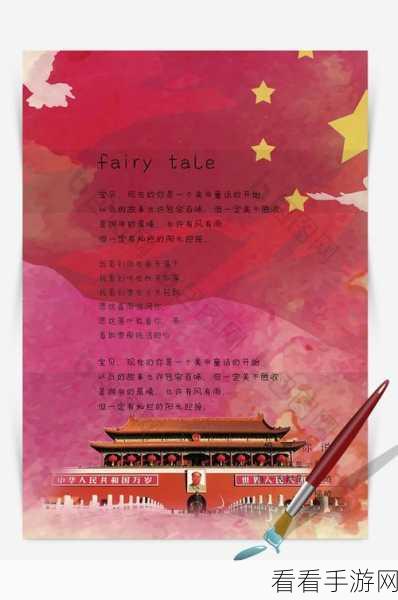
绘制矩形后,右键单击该矩形,选择“设置形状格式”,在弹出的对话框中,找到“线条”选项卡,在“线条”选项卡中,将线条样式设置为“双线”,颜色选择为“红色”。
还可以根据需要调整方框的大小和位置,选中方框,通过拖动边框上的控制点来改变大小,按住方框并拖动来改变位置。
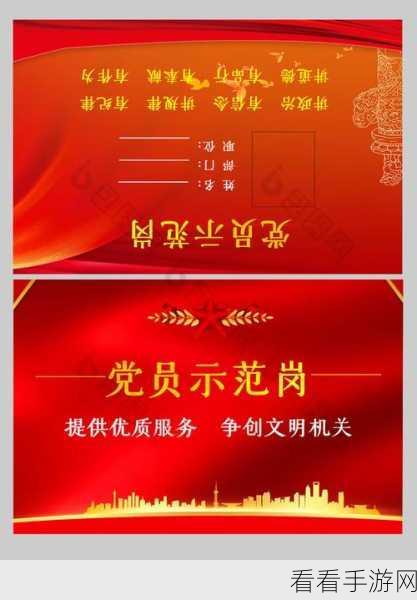
通过以上步骤,您就能成功在 Word 中添加双线红色方框了,熟练掌握这个技巧,将为您的文档编辑工作带来极大的便利。
参考来源:个人经验总结及 Word 官方帮助文档。
